目录
一、在线安装
二、源码安装
三、包安装
四、设置
五、禁用系统键盘
一、在线安装
sudo apt-get update #更新软件源
sudo apt-get install onboard #安装Onboard
sudo apt-get purge onboard # 卸载
安装后,如果在终端使用命令:onboard 启动,报如下错误:
17:41:37.125 ERROR Config: gsettings schema for 'org.onboard.keyboard' is not installed
原因是 gsettings 中没有 org.onboard.keyboard 这些,具体修改没有深入调研;
我所做的处理是,在另一台已安装好 onboard 虚拟键盘的相同系统中,拷贝一个org.onboard.gschema.xml文件替换到此处即可。
在另一个系统中使用命令:ls /usr/share/glib-2.0/schemas/org.onboard.* 查看文件;
然后将文件拷贝到原系统中的 /usr/share/glib-2.0/schemas/ 路径下即可;
最后使用命令: sudo glib-compile-schemas /usr/share/glib-2.0/schemas 刷新一下即可;
二、源码安装
官网:Onboard in Launchpad
cd onboard
sudo ./setup.py build
./onboard
sudo ./setup.py install
三、包安装
下载 deb 包网址:
https://pkgs.org/download/onboard
使用命令:sudo dpkg -i 软件包名.deb 安装
四、设置
打开终端,执行下列命令修改配置文件
sudo nano /etc/lightdm/lightdm-gtk-greeter.conf
使keyboard参数可用
[greeter]
#background=
#user-background=
#theme-name=
#icon-theme-name=
#font-name=
#xft-antialias=
#xft-dpi=
#xft-hintstyle=
#xft-rgba=
#indicators=
#clock-format=
keyboard=onboard
#reader=
#position=
五、禁用系统键盘
Ubuntu20.04自带的系统虚拟键盘可能会和onboard同时显示,所以得想办法禁用它;
以下是一些操作命令,具体是否生效,还得验证;
gsettings set org.gnome.desktop.a11y.applications screen-keyboard-enabled false # 关闭系统虚拟键盘
xinput list
xinput set-prop id "Device Enabled" 0 # 禁用id所指向的设备,0禁用,1启用
synclient touchpadoff=0
sudo dpkg-reconfigure keyboard-configuration
sudo udevadm trigger -subsystem-match-input -action=change
修改 /etc/default/keyboard 文件,将其内容改成如下:
# KEYBOARD CONFIGURATION FILE
# Consult the keyboard(5) manual page.
#
XKBMODEL=pc105
XKBLAYOUT=cn
XKBVARIANT=
XKBOPTIONS=
BACKSPACE=guess
最后,万能的重启!!!